Ką daryti, kai „Google“ diskas neveiks

„Google“ diskas gali bet kada nustoti veikti; kai taip atsitiks, čia yra keletas naudingų patarimų, kuriuos galite išbandyti.

„Google“ yra pasaulio technologijų milžinė, tačiau tai nereiškia, kad kartais ji gali sugesti. Nesvarbu, ar naudojate Dokumentus, Gmail ar Diską. Ateis laikas, kai jiems nepavyks. Taigi, ką daryti, kai jie nustoja veikti? Štai keletas patarimų, kuriuos galite išbandyti.
Visada pravartu pirmiausia išbandyti pagrindus, prieš pradedant ką nors sudėtingesnio. Niekada nežinai; Galbūt kažkas tokio paprasto, kaip „Chrome“ naršyklės talpyklos valymas, gali padėti. Taip pat būtina patikrinti interneto ryšį, atsijungti ir vėl prisijungti.
Jūs tikitės, kad jūsų internetas visada veiks, bet taip pat gali nepavykti. Jei ekrane rodomas klaidos pranešimas Bandoma prisijungti arba Diskas įkeliamas visą laiką, yra didelė tikimybė, kad tai jūsų interneto ryšys.
Naudojamos naršyklės versija taip pat gali turėti įtakos Diskui, nes ją galima naudoti su dviem naujausiomis jūsų naudojamos naršyklės versijomis. Taip pat svarbu, kad būtų įjungta „JavaScript“ ir slapukai. Priežastis taip pat gali būti failo dydis. Jei failas viršija Disko nustatytą failo dydžio apribojimą, kils problemų.
Kartais tai ne tu; tai „Google“, kuri susiduria su problema. Norėdami patvirtinti, kad tai „Google“, turėsite eiti į „ Google Workspace“ būsenos informacijos suvestinę . Pamatysite visų „Google“ paslaugų sąrašą su žaliu tašku šalia jų, rodančiu, kad jos veikia.
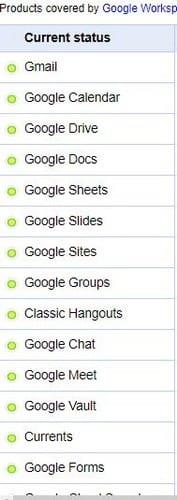
Neretai kai kurių problemų, įskaitant šią, kaltininkas yra jūsų antivirusinė programa. Jei nesate tikri, ar išjungėte su kompiuteriu gautą Windows sauga. Turite eiti į „Nustatymai“, tada „Atnaujinimas ir sauga“. Tada eikite į „Windows Security“ ir spustelėkite „Atidaryti Windows sauga“.
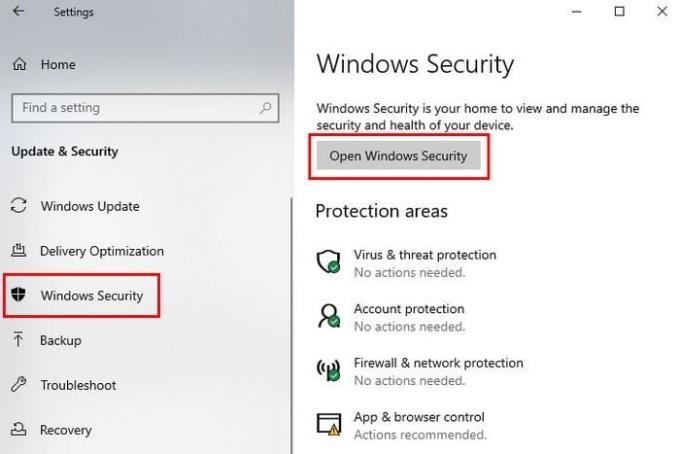
Dabar eikite į Ugniasienė ir tinklo apsauga, spustelėkite savo tinklą ir išjunkite „Microsoft Defender Firewall“.
Anksčiau ar vėliau visi turėsime susidurti su „Google“ paslauga, kuri dėl kokių nors priežasčių neveikia. Tikimės, kad problemą galima išspręsti naudojant pagrindinius pataisymus, pvz., išjungiant ir įjungiant interneto ryšį. Ar yra koks nors konkretus metodas, kuris jums visada tinka? Pasidalykite juo su mumis toliau pateiktuose komentaruose, taip pat nepamirškite pasidalinti straipsniu su kitais socialinėje žiniasklaidoje.
Pagal numatytuosius nustatymus „Chrome“ nerodo viso URL. Galbūt jums per daug nerūpi ši detalė, bet jei dėl kokių nors priežasčių jums reikia pateikti visą URL, išsamios instrukcijos, kaip priversti „Google Chrome“ adreso juostoje rodyti visą URL.
2024 m. sausio mėn. „Reddit“ dar kartą pakeitė dizainą. Pertvarkytą dizainą gali matyti stalinių kompiuterių naršyklės naudotojai ir susiaurina pagrindinį sklaidos kanalą, kartu pateikiant nuorodas
Mėgstamiausios citatos iš knygos įvedimas į „Facebook“ užima daug laiko ir yra pilnas klaidų. Sužinokite, kaip naudoti „Google Lens“ tekstui iš knygų kopijuoti į įrenginius.
Priminimai visada buvo pagrindinis „Google Home“ akcentas. Jie tikrai palengvina mūsų gyvenimą. Trumpai apžvelkime, kaip sukurti priminimus „Google Home“, kad niekada nepraleistumėte svarbių darbų.
Kartais, kai dirbate su „Chrome“, negalite pasiekti tam tikrų svetainių ir pasirodo klaida „Pataisyti serverio DNS adresas nepavyko Chrome“. Štai kaip galite išspręsti problemą.
Kaip pakeisti „Netflix“ srautinio vaizdo įrašo paslaugos slaptažodį naudojant pageidaujamą naršyklę arba „Android“ programą.
Jei norite atsikratyti pranešimo Atkurti puslapius Microsoft Edge, tiesiog uždarykite naršyklę arba paspauskite klavišą Escape.
Naršymas internete dažnai atrodo tarsi kelionė į beribį žinių vandenyną, kai mėgstamos svetainės ir tinklalapiai yra žinomi
Naudokite „Microsoft Edge Drop“ ir lengvai bendrinkite failus bei pranešimus tarp įrenginių atlikdami šiuos pradedantiesiems patogius veiksmus.
Sužinokite, kaip paprasta išsaugoti ir bendrinti maršrutus „Google“ žemėlapiuose kompiuteryje ir „Android“. Peržiūrėkite šiuos pradedantiesiems patogius veiksmus.







